Návod k použití MIO C520
Lastmanuals nabízí služby sdílení, ukládání a vyhledávání manuálů pro použití hardware a software: Uživatelská příručka, Příručka pro rychlý start, technické listy ... Nezapomeňte: Vždy si přečtěte uživatelskou příručku před zakoupením!
Pokud tento doklad se shoduje s uživatelskou příručku, návodem, vlastnostmi, schématy, kterou/é hledáte, stáhněte si ho nyní. Lastmanuals vám poskytuje rychlý a snadný přístup k uživatelské příručce MIO C520. Doufáme, že uživatelská příručka pro MIO C520 bude pro Vás užitečná.
Lastmanuals Vám pomůže stáhnout uživatelskou příručku MIO C520.
Můžete si také stáhnout následující manuály související s tímto produktem:
Abstrakt manuálu: návod k obsluze MIO C520
Podrobný návod k použití je v uživatelské příručce.
[. . . ] MioMap v3. 3
Návod k obsluze
R00 (EEU)
Prohlášení Parametry výrobku i jeho návody k obsluze se mohou kdykoliv změnit bez předchozího upozornění. Společnost Mio Technology nenese žádnou odpovědnost za škodu přímo či nepřímo zapříčiněnou chybami a opomenutími v těchto příručkách nebo nesouladem informací uvedených v příručce se skutečností. © 2007 Mio Technology Limited Datová mapa Whereis®: © 2006 Telstra Corporation Limited a poskytovatelé licence této společnosti Zdroj dat: © 2006 Tele Atlas N. V. Rakousko: Dánsko: Francie: Velká Británie: Itálie: Severní Irsko: Norsko: Švýcarsko: Nizozemsko: © BEV, GZ 1368/2003 © DAV © IGN France Geodetické údaje jsou používány se svolením Her Majesty’s Stationery Office © Crown Copyright © Geonext/DeAgostini © Ordnance Survey of Northern Ireland © Norwegian Mapping Authority (Norská zeměměřická služba), Public Roads Administration (Veřejná správa cest) / Mapsolutions © Swisstopo Topografische ondergrond Copyright © dienst voor het kadaster en de openbare registers, Apeldorn
Všechna práva vyhrazena.
Obsah
1
Přehled systému MioMap. . . . . . . . . . . . . . . . . . . . . . . . . . . . . . . . . . . . . . . . . . . . . . . . . . . . . . . . . . . . . . . . . 1
1. 1 1. 2 Hlavní menu systému MioMap. . . . . . . . . . . . . . . . . . . . . . . . . . . . . . . . . . . . . . . . . . . . . . . . . . . . . . . . . . . . . [. . . ] Opětovným klepnutím se přepnete zpět na informace o cíli cesty.
Nejbližší body zájmu
Druhou stránku informačního panelu tvoří seznam nejbližších POI (Bodů zájmu). V seznamu je zobrazena ikona a název místa zájmu, směr k němu a zbývající vzdálenost.
Jednotlivé POI jsou očíslovány. Čísla POI se pro snazší identifikaci míst zájmu zobrazují i v mapě. Pro zobrazení dalších míst zájmu klepněte na šipku nahoru či šipku dolů.
30
Nejbližší události TMC
POZNÁMKA: TMC není celosvětově poskytovanou službou a proto nemusí být ve vaší zemi nebo vašem regionu dostupná. Pro podrobnější informace o pokrytí touto službou se obraťte na svého místního prodejce. Pro příjem zpráv TMC musíte mít ke svému zařízení připojen přijímač TMC a anténu.
Třetí stránku informačního panelu tvoří seznam nejbližších událostí TMC. V seznamu je zobrazena ikona události, zbývající vzdálenost k ní a název předmětné silnice.
Události TMC jsou očíslovány a jejich čísla se pro snazší identifikaci zobrazují i v mapě. Pro zobrazení dalších zpráv TMC klepněte na šipku nahoru či šipku dolů. Klepnutím na libovolnou položku seznamu tuto zobrazíte ve středu mapy.
Chcete-li zobrazit podrobnější údaje, klepněte na ni ještě jednou.
31
Klepněte na Yes (Ano), chcete-li se vyhnout tomuto silničnímu úseku. Klepnutím na No (Ne) se vrátíte zpět na mapu.
Itinerář
Čtvrtou stránku informačního panelu tvoří seznam nejbližších událostí trasy neboli itinerář trasy. V seznamu je zobrazena ikona náhledu události, zbývající vzdálenost k této události a název předmětné silnice či sídla.
Pro zobrazení dalších událostí trasy klepněte na šipku nahoru či dolů. Klepnutím na libovolnou položku seznamu se tato zobrazí ve středu mapy.
Klepněte na Avoid Maneuver, pro vyloučení této změny směru z trasy, na Avoid Road pro vyloučení silnice, která v místě změny směru začíná, nebo na Cancel pro návrat na mapu.
32
3. 3 Prohlížení údajů o trase
Obrazovka Route Information zobrazuje informace o vaší aktuální trase a rovněž poskytuje prostředky k její úpravě. Pro otevření této obrazovky klepněte na Menu v levém dolním rohu mapové obrazovky, pak na tlačítko Route (Trasa, třetí tlačítko zleva) a nakonec na Info (Informace).
Zobrazované informace o trase
V horní části obrazovky se nalézají informace o aktuální trase. Údaje v políčkách jsou nepřetržitě obnovovány. Po otevření této obrazovky obsahují všechna políčka informace, týkající se příjezdu do cíle vaší cesty. Postupným klepáním na libovolné políčko můžete zobrazit informace o všech průjezdních bodech trasy, počínaje prvním a konče opět cílovým bodem trasy.
Přímka trasy
V horní části obrazovky je vaše naplánovaná trasa zobrazena jako horizontální linie. Její levý krajní bod představuje počátek trasy, pravý krajní bod cíl trasy a mezi nimi jsou umístěny jednotlivé průjezdní body, přičemž vzdálenosti mezi body jsou zde přímo úměrné skutečným vzdálenostem.
33
Po přímce se pohybuje zelená šipka, která graficky znázorňuje vaši polohu na trase a umožňuje vám tak udělat si lepší představu o průběhu vaší cesty. Jakmile dosáhnete některého průjezdního bodu trasy, stává se tento bod výchozím bodem trasy a předchozí část trasy je odstraněna. Tato změna se okamžitě promítne i na přímce trasy, na níž vzápětí šipka skočí zpět doleva. Jestliže dochází k přepočítání trasy, šipka neskočí zpět doleva, jako při dosažení průjezdního bodu, avšak může dojít k jejímu posunutí, neboť délka nové trasy může být jiná než délka trasy předchozí. Jakmile se v informačních políčkách zobrazí údaje o celé trase, přímka je vybarvena stejnou barvou, jakou se trasa zobrazuje na mapě. Pokud políčka zachycují pouze informace o průjezdním bodu, je linie vybarvena pouze do tohoto bodu. [. . . ] Hodnoty lze nastavit v rozmezí 0 až 10, přičemž nula znamená zcela vypnuté podsvícení a 10 představuje nejvyšší hodnotu jasu.
72
User Data Management (Správa uživatelských dat)
Všechny položky, které byly od nainstalování systému uloženy (místa zájmu, oblíbená místa, záznamy trasy apod. ) nebo modifikovány (nastavení, seznam posledních navštívených míst), jsou zapsány v uživatelské databázi, která se nachází ve vnitřní paměti přístroje. V této nabídce máte možnost zálohovat, obnovit nebo vynulovat databázi či její část.
Backup Data (Záloha dat)
Bezpečnost svých dat můžete zvýšit zkopírováním celé uživatelské databáze na paměťovou kartu. Klepnutím na toto tlačítko zkopírujete veškerá uživatelská data a nastavení na paměťovou kartu. Záloha je vždy vytvářena se stejným jménem souboru, takže přepíše stávající, starší zálohy.
Restore Data (Obnova dat)
Pokud jste něco omylem smazali anebo máte vytvořeno velké množství dočasných položek a nechce se vám je odstraňovat jednu po druhé, máte možnost klepnutím na toto tlačítko obnovit systém MioMap do stavu při poslední záloze. [. . . ]
Prohlášení o odpovědnosti, před stažením uživatelské příručky MIO C520 Lastmanuals nabízí služby sdílení, ukládání a vyhledávání manuálů pro použití hardware a software: Uživatelská příručka, Příručka pro rychlý start, technické listy ...

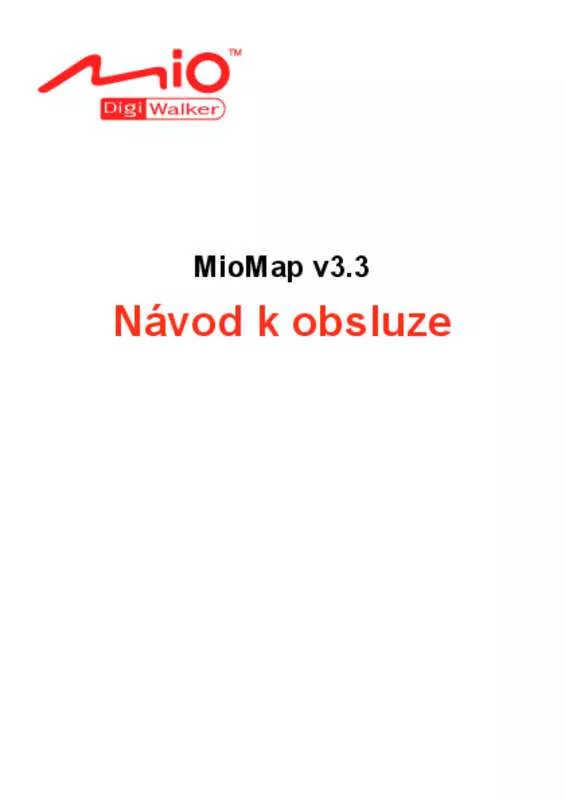
 MIO C520 (11173 ko)
MIO C520 (11173 ko)
 MIO C520 C520 MIOMAP V3.3 MANUAL (3563 ko)
MIO C520 C520 MIOMAP V3.3 MANUAL (3563 ko)
